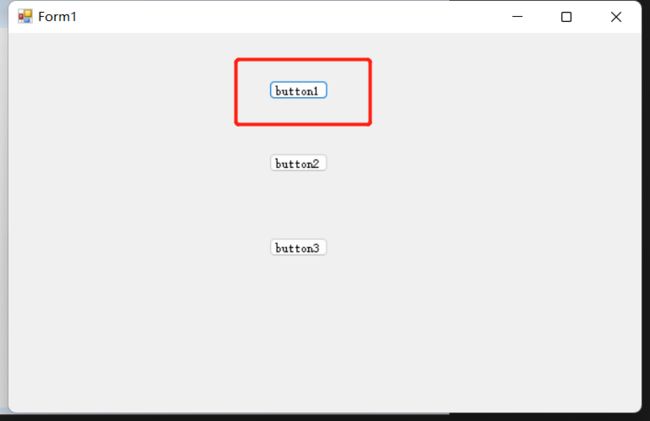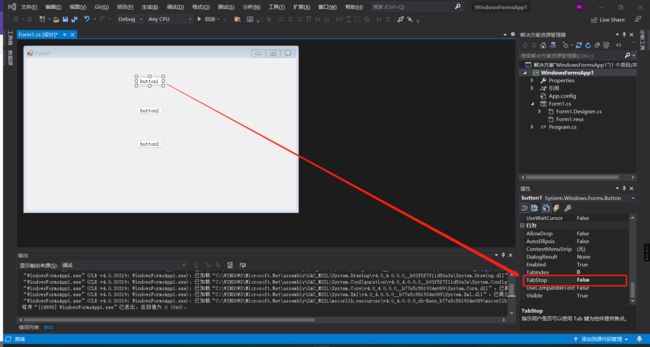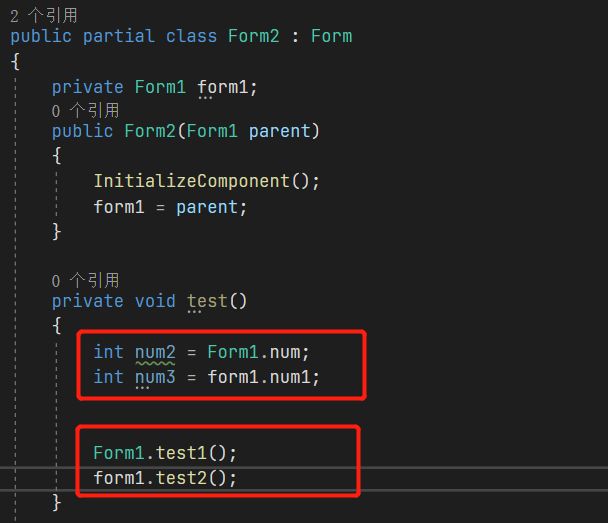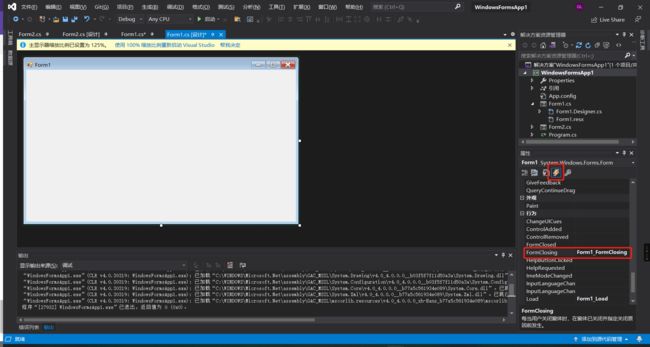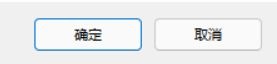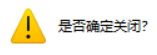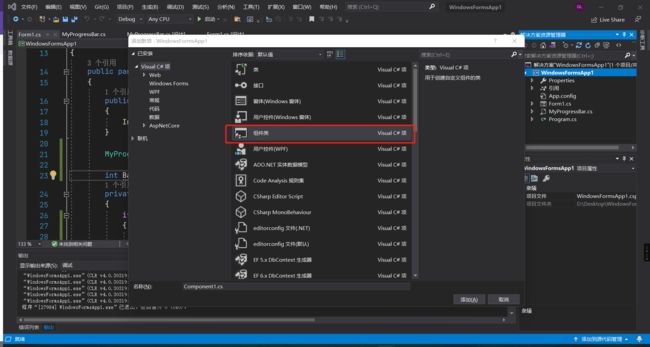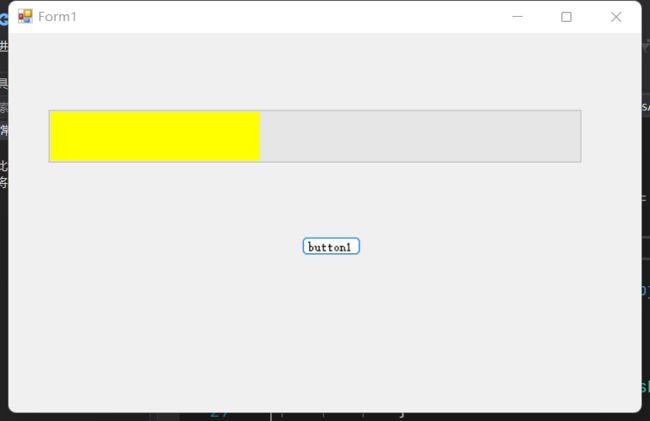.NET Framework杂记
这篇博客主要记录在用C#编写上位机时,不会的知识点,随时更新,方便查阅。
C#语法操作杂记
- c#中让textbox选中不选中
- C#无法使用实例引用来访问成员解决方法
-
- 针对不同定义情况的引用
- 解释
- C# 字符串分割
-
- 用字符串分割
- 用多个字符串分割
- 用单字符分割
- C#中删除字符串最后一个字符串的几种方式
-
- 使用Remove移除
- 使用Substring进行截取
- C#点击关闭按钮 弹出确认框
-
- 方法一:使用代码
- 方法二:设置窗体属性
- 内容解释
- c# progressBar进度条改变颜色及显示进度数字
- C#一个窗体读取另一个窗体上控件的内容
- C#的File 类
- C#文件流FileStream
-
- 简介
- File和FileStream的区别
- 常用构造函数介绍
- 将一个数组写入文件
c#中让textbox选中不选中
https://blog.csdn.net/qq_18975227/article/details/119342576
将TextBox的TabStop属性设置为false;这样运行的时候就不显示蓝色选中状态了
C#无法使用实例引用来访问成员解决方法
https://jingyan.baidu.com/article/37bce2be35afe95102f3a28a.html
针对不同定义情况的引用
解释
-
静态方法应该是属于类的,它的作用范围是类,而不是实例,所以实例访问不到这个静态方法;静态方法在加载类时就已经被加载了,所以可以直接使用;
-
实例化类一般是要创建内存区域,而常量一创建就放在常量区,故不需要实例去访问它,也就是说不需要跟着实例进行实例化了。
C# 字符串分割
https://blog.csdn.net/caoguanghui0804/article/details/116584639
using System.Text.RegularExpressions;
用字符串分割
string str="aaajsbbbjsccc";
string[] sArray=Regex.Split(str,"js",RegexOptions.IgnoreCase); //分割结果为aaa bbb ccc
用多个字符串分割
string str="aaajbbbscccjdddseee";
string[] sArray=str.Split(new char[2]{'j','s'}); //分割结果为aaa bbb ccc ddd eee
用单字符分割
string str="aaajbbbjccc";
string[] sArray=str.Split('j'); //分割结果为 aaa bbb ccc
C#中删除字符串最后一个字符串的几种方式
http://t.zoukankan.com/hubbert123-p-10333732.html
使用Remove移除
string a = "a,b,c,d,e,f,";
a = a.Remove(a.Length-1, 1);
使用Substring进行截取
string a = "a,b,c,d,e,f,";
a = a.Substring(0, a.Length - 1);
C#点击关闭按钮 弹出确认框
https://blog.csdn.net/I_AM_KK/article/details/123106744?spm=1001.2101.3001.6650.1&utm_medium=distribute.pc_relevant.none-task-blog-2%7Edefault%7EBlogCommendFromBaidu%7ERate-1-123106744-blog-126733132.pc_relevant_vip_default&depth_1-utm_source=distribute.pc_relevant.none-task-blog-2%7Edefault%7EBlogCommendFromBaidu%7ERate-1-123106744-blog-126733132.pc_relevant_vip_default&utm_relevant_index=2
方法一:使用代码
private void Form1_Load(object sender, EventArgs e)
{
this.FormClosing += new FormClosingEventHandler(Form1_FormClosing);//注册窗体关闭事件
}
private void Form1_FormClosing(object sender, FormClosingEventArgs e)//窗体关闭响应函数
{
//让用户选择点击
DialogResult result = MessageBox.Show("是否确认关闭?", "警告",
MessageBoxButtons.YesNo, MessageBoxIcon.Warning);
if (result == DialogResult.No)//判断是否取消事件
{
e.Cancel = true;//取消退出
}
}
方法二:设置窗体属性
private void Form1_Load(object sender, EventArgs e)
{
}
private void Form1_FormClosing(object sender, FormClosingEventArgs e)//窗体关闭响应函数
{
//让用户选择点击
DialogResult result = MessageBox.Show("是否确认关闭?", "警告",
MessageBoxButtons.YesNo, MessageBoxIcon.Warning);
if (result == DialogResult.No)//判断是否取消事件
{
e.Cancel = true;//取消退出
}
}
内容解释
MessageBoxButtons.YesNo是“是 否”按钮的类型
MessageBoxButtons.OKCancel是“确认 取消”
可随便写
MessageBoxIcon.Question是疑问的图标
MessageBoxIcon.Warning是警告的图标
可以随便改
c# progressBar进度条改变颜色及显示进度数字
https://blog.csdn.net/czcl123/article/details/72782961?spm=1001.2101.3001.6650.1&utm_medium=distribute.pc_relevant.none-task-blog-2%7Edefault%7EBlogCommendFromBaidu%7ERate-1-72782961-blog-113663484.pc_relevant_vip_default&depth_1-utm_source=distribute.pc_relevant.none-task-blog-2%7Edefault%7EBlogCommendFromBaidu%7ERate-1-72782961-blog-113663484.pc_relevant_vip_default&utm_relevant_index=2
namespace WindowsFormsApp1
{
public partial class MyProgressBar : ProgressBar
{
public static SolidBrush brush = new SolidBrush(Color.White);
public MyProgressBar()
{
InitializeComponent();
base.SetStyle(ControlStyles.UserPaint, true);
}
//重写OnPaint方法
protected override void OnPaint(PaintEventArgs e)
{
Rectangle rec = e.ClipRectangle;
rec.Width = (int)(rec.Width * ((double)Value / Maximum)) - 4;
if (ProgressBarRenderer.IsSupported)
ProgressBarRenderer.DrawHorizontalBar(e.Graphics, e.ClipRectangle);
rec.Height = rec.Height - 4;
e.Graphics.FillRectangle(brush, 2, 2, rec.Width, rec.Height);
}
}
}
MyProgressBar myProgressBar = new MyProgressBar();//重新定义的继承自ProgressBar的类,用于改变进度条的颜色
int Battery = 8300;
private void button1_Click(object sender, EventArgs e)
{
if (Battery >= 7900)
{
brush = new SolidBrush(Color.Green);
}
else if (Battery >= 7600)
{
brush = new SolidBrush(Color.Yellow);
}
else
{
brush = new SolidBrush(Color.Red);
}
this.myProgressBar.Value = Battery - 7300;
}
private void Form1_Load(object sender, EventArgs e)
{
myProgressBar.Parent = progressBar1;
myProgressBar.Maximum = 1000;
myProgressBar.Minimum = 0;
myProgressBar.Value = 0;
myProgressBar.Width = progressBar1.Width;
myProgressBar.Height = progressBar1.Height;
progressBar1.Controls.Add(myProgressBar);
}
相关代码我放在了CSDN的资源里面,《C# 改变progressBar进度条的颜色》
C#一个窗体读取另一个窗体上控件的内容
https://www.cnblogs.com/Fpack/p/15334859.html
在Form2中调用Form1的内容,则在Form2中改变以下代码:
private Form1 form1;
public Form2(Form1 parent)
{
InitializeComponent();
form1 = parent;
}
C#的File 类
C#的File 类使用说明
C#文件流FileStream
C#文件流FileStream的用法
C#文件操作之FileStream类详解
简介
FileStream 类:主要用于对文件进行读取、写入、打开和关闭操作,并对其他与文件相关的操作系统句柄进行操作,如管道、标准输入和标准输出。读写操作可以指定为同步或异步操作。FileStream 对输入输出进行缓冲,从而提高性能。——MSDN
简单点说:FileStream类可以对任意类型的文件进行读取操作,可根据需要来指定每次读取的字节长度(这是比File类优秀的地方之一),以此减少内存的消耗,提高读取效率。
File和FileStream的区别
File是一个静态类;FileStream是一个非静态类。
最直接区别:将读取文件比作是从A桶往B桶运水。使用File就是整个用桶倒进去,使用FileStream就是使用水管慢慢输送,应用场景不同,大文件推荐FileStream,不会炸内存。
File:是一个文件的类,对文件进行操作。其内部封装了对文件的各种操作(MSDN:提供用于创建、复制、删除、移动和打开单一文件的静态方法,并协助创建FileStream对象)。
FileStream:是一个文件流的类,处理文件的原始字节,即处理byte[]。对txt,xml,avi等任何文件进行内容写入、读取、复制…
常用构造函数介绍
最简单的构造函数只有两个参数,即文件名和FileMode枚举值
FileStream(fliename , FileMode.<Member>)
另一个常用构造函数则有三个参数,第三个参数是FileAccess枚举的一个成员,它指定了流的作用
FileStream(fliename , FileMode.<Member> ,FileAccess.<Member>)
FileMode枚举成员:
| 成员 | 文件存在 | 文件不存在 |
|---|---|---|
| Append | 打开文件,流指向文件的末尾处,只能与枚举FileAccess.Write结合使用 | 创建一个新文件。只能与枚举FileAccess.Write结合使用 |
| Create | 删除该文件,然后创建新文件 | 创建新文件 |
| CreateNew | 抛出异常 | 创建新文件 |
| Open | 打开文件,流指向文件开头处 | 抛出异常 |
| OpenOrCreate | 打开文件,流指向文件开头处 | 创建新文件 |
| Truncate | 打开文件,清除其内容。流指向文件开头处,保留文件的初始创建日期 | 抛出异常 |
FileAccess枚举成员:
| 成员 | 说明 |
|---|---|
| Read | 打开文件,用于只读 |
| Write | 打开文件,用于只写 |
| ReadWrite | 打开文件,用于读写 |
将一个数组写入文件
private void WriteDataToFile_L(int[] data, FileStream OutFileStream)//左腿数据写入函数
{
int i = 0;
for (; i < data.Length - 1; i++)
{
byte[] val = Encoding.UTF8.GetBytes(data[i].ToString() + ",");
if (OutFileStream != null)
OutFileStream.Write(val, 0, val.Length);
else
break;
}
byte[] lastVal = Encoding.UTF8.GetBytes(data[i].ToString() + "\r\n");
if (OutFileStream != null)
OutFileStream.Write(lastVal, 0, lastVal.Length);
}